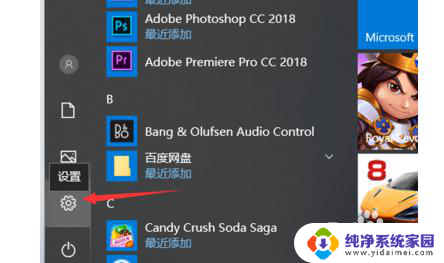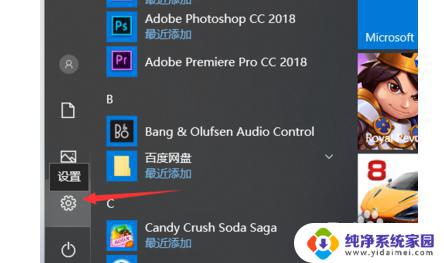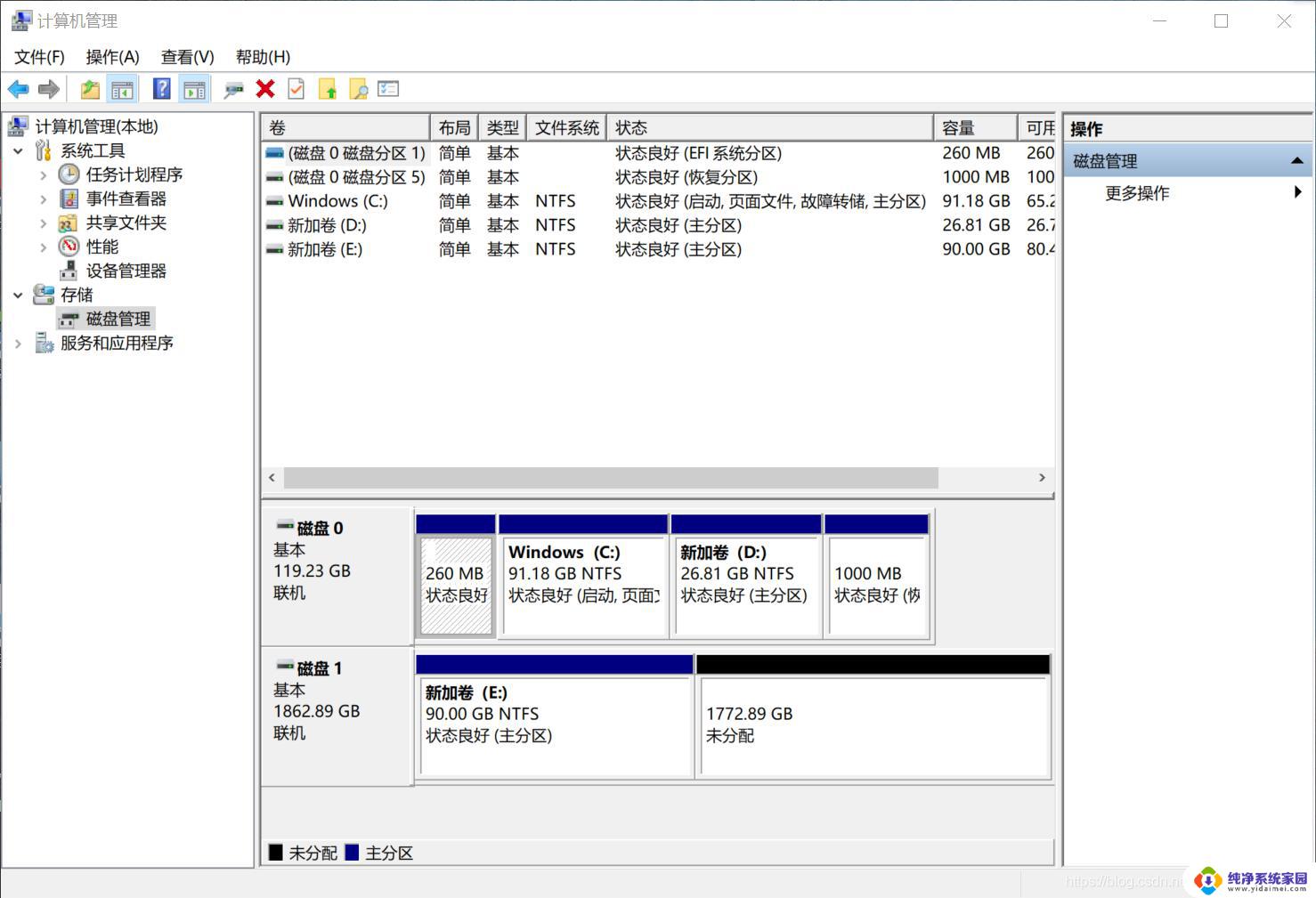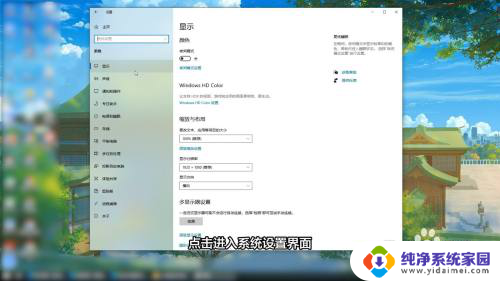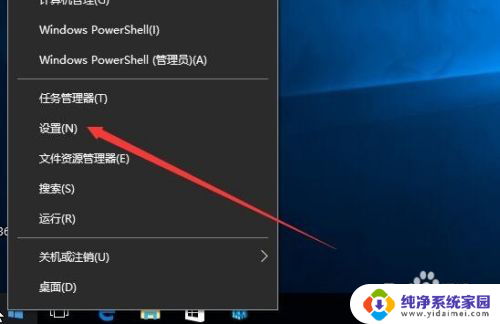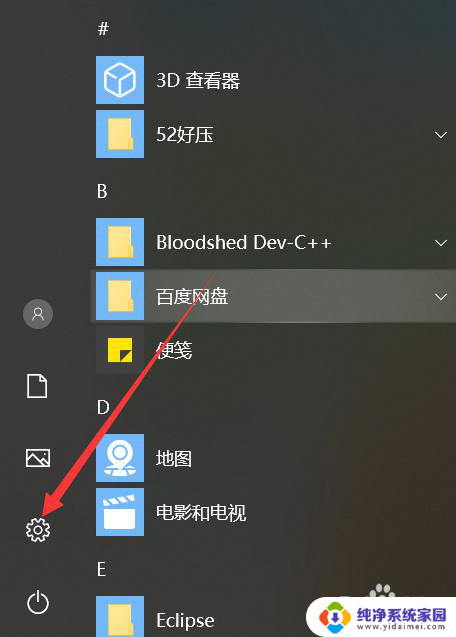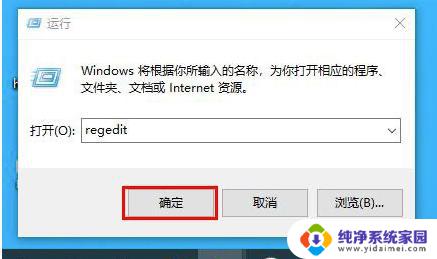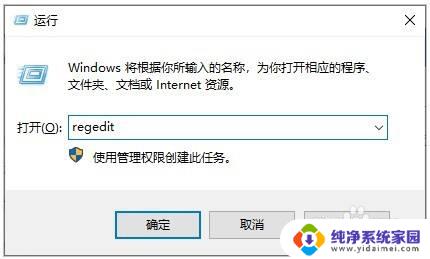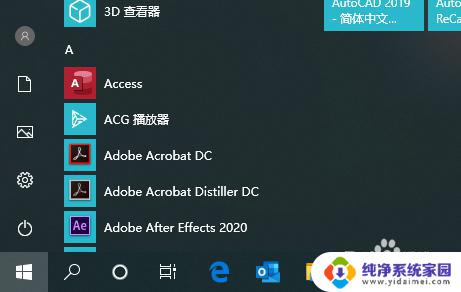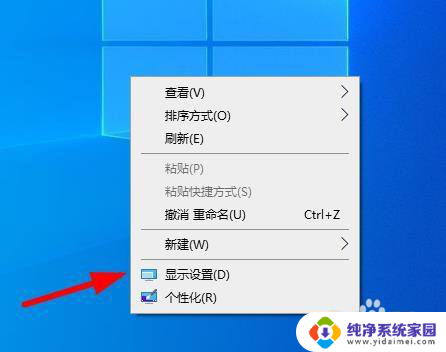win10电脑默认c盘改为别的盘 Win10如何将默认安装路径改到其他分区
更新时间:2024-07-21 08:42:43作者:xiaoliu
Win10电脑默认的安装路径一般都是在C盘,但是随着软件安装数量的增加,C盘空间很容易被占满,许多用户希望将默认安装路径改到其他分区,以释放C盘空间。Win10如何实现这一操作呢?接下来我们将介绍如何将默认安装路径改到其他分区的方法。
步骤如下:
1.首先咱们点击电脑“开始"键,找到设置图标。点击它
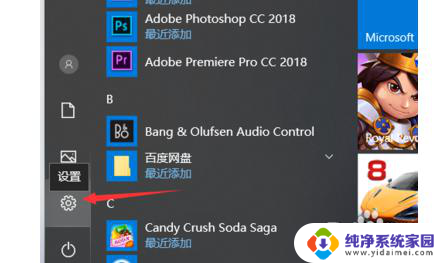
2.在弹出的窗口点击“系统”
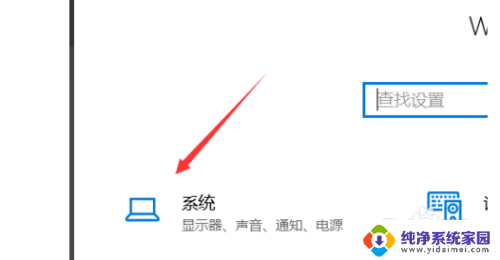
3.然后点击“存储”
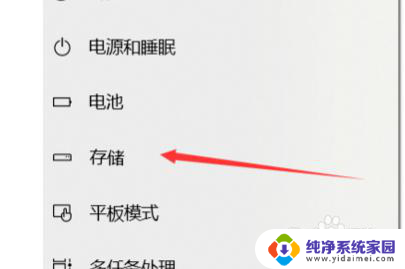
4.找到更多详细设置,点击下面的”更多新内容的保存位置“
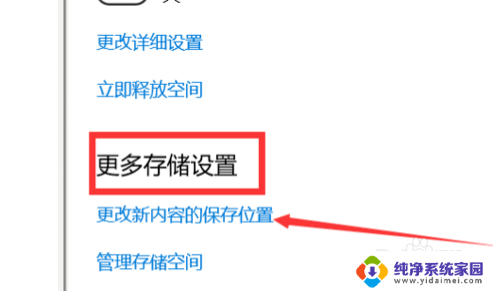
5.这里软件,文档。游戏,图片等都可以设置到相应的盘符
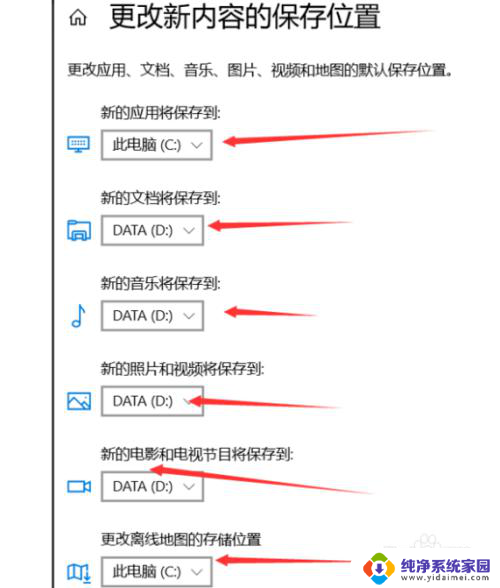
6.选择完,点击“应用”就可以了
以上是如何将Win10电脑的默认C盘更改为其他盘的全部内容,如果你遇到这种情况,可以尝试按照以上方法解决,希望对大家有所帮助。